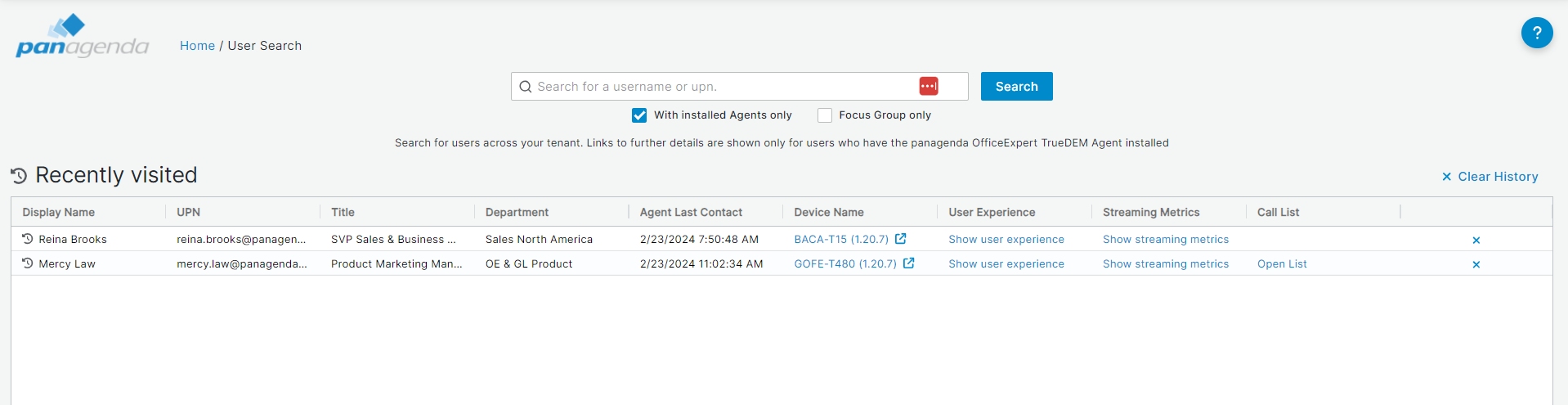A página Pesquisa de usuário permite pesquisar usuários individuais. Basta inserir um ou mais caracteres do nome do usuário ou do nome principal do usuário e pressionar Enter. A lista mostra no máximo 50 resultados por vez. Se você não encontrar o usuário que procura, tente inserir mais caracteres ou variações de sua pesquisa.
Se um usuário tiver mais de um dispositivo, você verá diversas entradas com links separados para o usuário, pois a experiência do usuário pode variar de dispositivo para dispositivo.
opções de filtro
Abaixo do campo de pesquisa existem duas opções de filtro que você pode usar individualmente ou em combinação.
Somente com agentes instalados: Quando selecionado, o resultado da pesquisa mostrará apenas usuários que possuem um TrueDEM® Agente instalado e onde os critérios de pesquisa correspondem a um usuário.
Apenas grupo focal: Este filtro permite incluir apenas usuários que fazem parte do grupo de usuários importantes. Você pode adicionar usuários a este grupo atribuindo-lhes a função "Usuário importante" na página OfficeExpert TrueDEM® API EntraID. Detalhes sobre isso podem ser encontrados aqui: https://www.panagenda.com/kbase/display/OE/How+to+use+the+Focus+Group
Links:
Dependendo da licença que o usuário possui e se possui o EPM TrueDEM® Agente instalado, você verá links para mais informações nas seguintes colunas:
Nome do dispositivo: (Disponível apenas com um TrueDEM® para licença do Microsoft Teams) O nome do dispositivo está vinculado ao Página de detalhes do usuário. Esta página mostra detalhes detalhados para o usuário relevantes para o dispositivo selecionado e pode ser usada para depuração e solução de problemas.
Experiência do Usuário: a experiência do usuário oferece uma visão geral filtrada do experiência do usuário para o usuário e dispositivo selecionado, incluindo a experiência do usuário no Microsoft 365 serviços em relação à experiência histórica do usuário. Pode ajudar a identificar áreas problemáticas.
Métricas de streaming: (Disponível apenas com um TrueDEM® para licença Microsoft Teams) Streaming Metrics mostra o atual métricas em tempo real se um usuário estiver em uma chamada. O link também poderá ficar visível se o usuário não estiver em uma chamada, mas nesse caso a página permanecerá vazia.
Lista de Chamadas: (Disponível apenas com um TrueDEM® para licença do Microsoft Teams) Isso abre o Lista de chamadas do Teams na experiência do usuário aba onde você pode ver todas as chamadas que o usuário fez nos últimos 21 dias.
Os motivos pelos quais um usuário não mostra determinados links podem ser:
- Restrições de licença (veja acima)
- Agente ausente ou não funcional (verifique https://panagenda.com/kbase/display/OE/How+to+do+Troubleshooting para opções de solução de problemas)
- Nenhuma atividade recente (neste caso, o link Streaming Metrics estará faltando)
- Nenhuma chamada. (Neste caso, o link da lista de chamadas pode estar faltando)
Visitado recentemente
Ao abrir, a página de pesquisa mostrará os usuários que você visitou recentemente, antes mesmo de realizar uma pesquisa. Dessa forma, você pode navegar facilmente de volta aos usuários com os quais trabalhou antes ou que visita com frequência, sem precisar fazer uma pesquisa primeiro.
Para limpar um usuário da lista de usuários visitados recentemente, basta clicar no ícone X na última coluna da linha de usuários ou limpar todos os usuários da lista de visitados recentemente clicando na opção “Limpar histórico” no canto superior direito.
Páginas vinculadas
- Detalhes do usuário
- Métricas de streaming
- Experiência do Usuário